- Статьи о монтаже
- • 8 лучших приложений для редактирования видео
- • 10 Лучших приложений для замены лиц
- • 5 лучших онлайн инструментов для улучшения видео
- • 9 лучших программ для извлечения аудио из видео
- • Лучшие онлайн-инструменты для изменения голоса
- • 10 лучших программ для записи звука
- • Самые полезные трюки для редактирования YouTube видео
- • 10 лучших приложений для создания Instagram Reels
- • Топ 10 Программ для обрезки длинных видео
- Лучший видеоредактор для всех
Как объединить несколько файлов MP4 [всего 4 шага]
У вас есть несколько видеофайлов в MP4 и вы хотите объединить MP4-файлы в один? Как объединить эти mp4-файлы на Windows 10 и Mac? Узнайте, как использовать инструмент объединения mp4-видео FilmoraX для объединения видео всего в 4 шага.
Время обновления: 2024 г.
Формат файлов MP4 широко используется для хранения цифровых видео. Если у вас есть несколько файлов в MP4, будут моменты, когда вам нужно будет объединить эти несколько файлов MP4 в один. Например, если вы загрузили свои любимые телешоу или эпизоды из Интернета или хотите поделиться некоторыми видео, снятыми во время отпуска.
Для того, чтобы помочь вам объединить MP4-файлы без ухудшения качества видео, я рекомендую вам воспользоваться видеоредактором Wondershare FilmoraX, который поможет вам присоединять mp4-файлы (с поддержкой на Windows 7/8/10 и Mac). Представляя собой инструмент объединения Mp4, FilmoraX позволяет вам объединять несколько видеоклипов в один, а также составлять несколько клипов с функциями композитинга и смешивания.
Помимо MP4, программа также поддерживает AVI, RMVB, MOV, VOB, FLV, M4V, MPG, 3GP, 3G2, F4V, MPEG, TS, TRP, M2TS, MTS, TP, DAT, WMV, MKV, ASF, MOD, TOD, то есть практически любые форматы. Для вашего удобства вы можете записывать свои файлы прямо на DVD для просмотра на телевизоре или же загружать их на YouTube/Facebook, чтобы делиться с друзьями.
- С легкостью объединяйте MP4-видео без потери качества.
- Добавляйте переходы между сценами/клипами, выбирая из 48 эффектов.
- Легко создавайте видео с эффектом "картинка-в-картинке" (еще один способ объединить файлы MP4).
- Множество различных способов экспорта видео.
- Поддерживаемые ОС: Windows 7/8/10; Mac OS X (свыше 10.11).
Вам также может понравиться:
Как с легкостью объединить файлы VOB
Как с легкостью объединить файлы AVI
Инструмент объединения MP4-файлов: Как объединить/присоединить/комбинировать MP4-файлы в одно видео [4 шага]
1. Испортируйте MP4-файлы, которые нужно объединить
Если вы запускаете видеоредактор Filmora на компьютере на Windows:
Запустите FilmoraX, а затем либо нажмите кнопку "Импорт" в основном окне и найдите файлы MP4 на своем компьютере, либо просто перетащите MP4-файлы из проводника Windows в библиотеку мультимедиа. Все импортированные файлы MP4 будут отображаться в виде эскизов и легко добавляться на временную шкалу для редактирования, не влияя на исходные файлы MP4.
Если ваши MP4-файлы были сняты с помощью экшн-камеры, такой как GoPro, вы можете воспользоваться инструментом мгновенной обрезки FilmoraX, чтобы быстро обрезать и объединить видео GoPro без перекодирования.
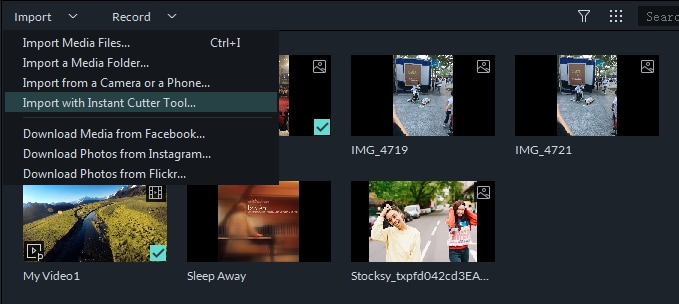
2. Перетащите видео MP4 на временную шкалу
Чтобы объединить файлы MP4, выберите несколько MP4-файлов в библиотеке мультимедиа, удерживая нажатыми клавиши Ctrl или Shift, а затем перетащите их на видеодорожку на временной шкале. После сохранения на компьютер все файлы MP4 будут воспроизводиться один за другим без пауз.

3. Добавьте переходы между MP4-видео (необязательно)
Чтобы обеспечить плавное воспроизведение одного MP4-ролика за другим, вы можете добавить переходы между двумя клипами. Для этого перейдите на вкладку "Переход" и перетащите нужный переход на видео MP4, для которого он нужен. Вы также можете щелкнуть правой кнопкой мыши по любому переходу, после чего появится меню. В нем выберите "Применить ко всем" или "Случайно ко всем", чтобы добавить одинаковый переход ко всем клипам или применить переход случайным образом.

4. Объедините MP4-файлы в один
Рекомендуем предварительно просмотреть объединенное MP4-видео, нажав кнопку "Воспроизвести". Добившись желаемого результата, нажмите кнопку "Экспорт", чтобы объединить файлы MP4 в одно видео. На вкладке "Формат" выберите любой нужный формат из списка. Программа поддерживает все популярные форматы видео. Если же вы хотите оставить свое MP4-видео в этом же формате, тогда просто оставьте его без изменений. Чтобы воспроизвести объединенные файлы MP4 на iPod, iPhone, iPad, выберите "Устройство" и выберите целевое устройство. Вы также можете напрямую загрузить объединенное видео на YouTube со своей учетной записи или записать MP4 на свой DVD-плеер, чтобы смотреть его на широкоэкранном телевизоре.

С Filmora вы можете комбинировать видео более творчески, например, расположить два видео рядом друг с другом при помощи функции разделения экрана. В Filmora доступно несколько пресетов разделенного экрана, к тому же выполнить объединение mp4-файлов в видео с разделенным экраном довольно легко. Просто просмотрите видеоурок, представленный ниже, и выясните подробности. Если у вас остались вопросы, просто оставьте комментарий ниже.






